※Outlook2016では下記の不具合が発生する可能性があります。詳しくはMicrosoftの下記ホームページをご覧ください
「クイック実行版の
Outlook 2016 で POP や IMAP
のアカウントを設定すると「問題が発生しました」エラーで失敗する」
【 Outlook 2016 】を起動します。


はじめて【 Outlook 2016 】を起動した場合には、自動的に設定画面が表示されます。
2回目以降の起動の場合は下記の手順で設定画面を表示させてください。
「ファイル」をクリックします。
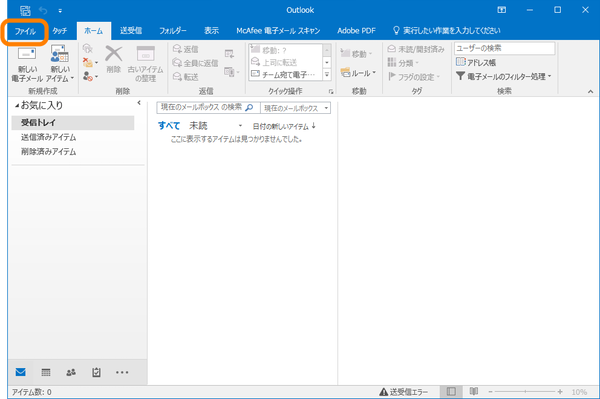

「アカウント情報」が表示されますので「アカウント設定」ボタンをクリックします。
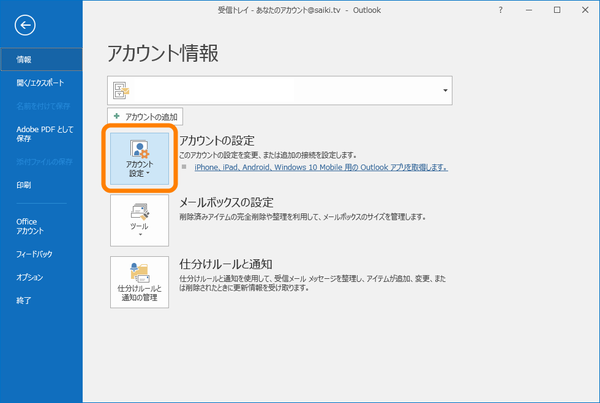

「アカウント設定(A)」ボタンをクリックします。
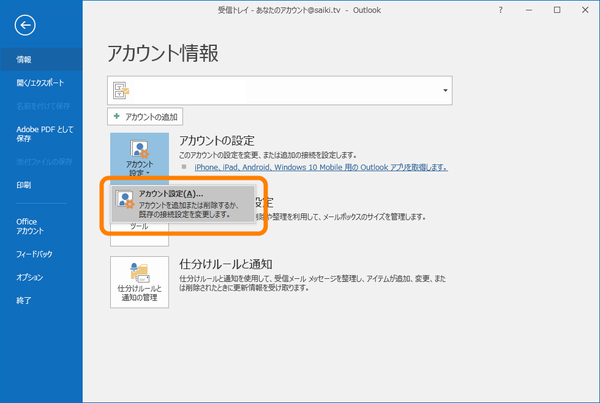

「アカウント設定」が表示されます。
「メール(青枠部分)」が選択されている事を確認の上、
「新規(赤枠部分)」をクリックします。
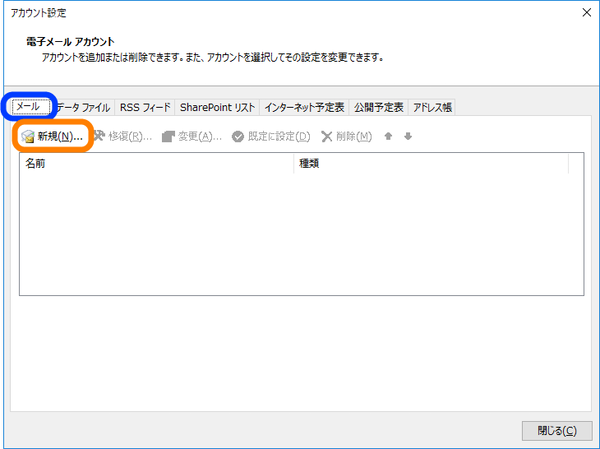

|
「電子メールアカウントの追加」が表示されます。
「はい」を選択し、「次へ」をクリック
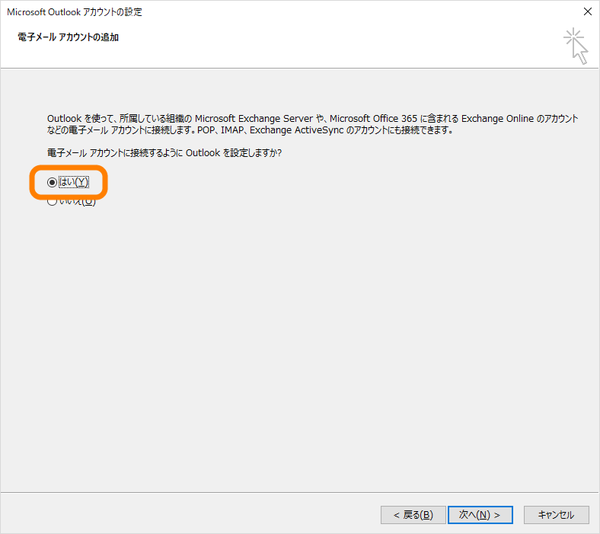

「自動アカウントセットアップ」が表示されます
「自分で電子メールやその他のサービスを使うための設定をする(手動設定)」を選択し、「次へ」をクリック
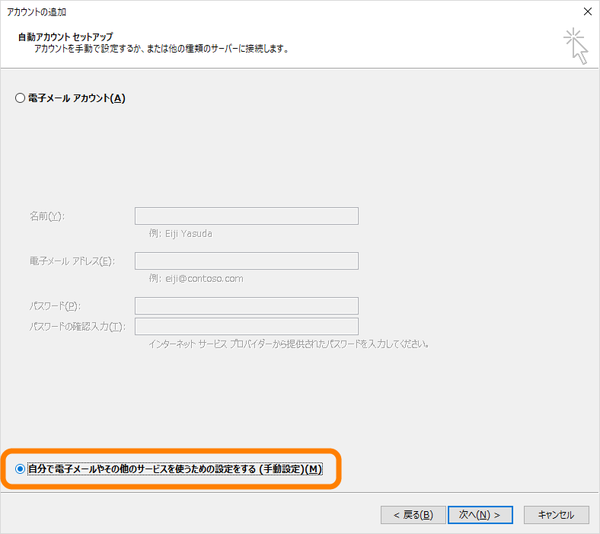

「アカウントタイプの選択」が表示されます
「POP または IMAP」を選択し、「次へ」をクリック
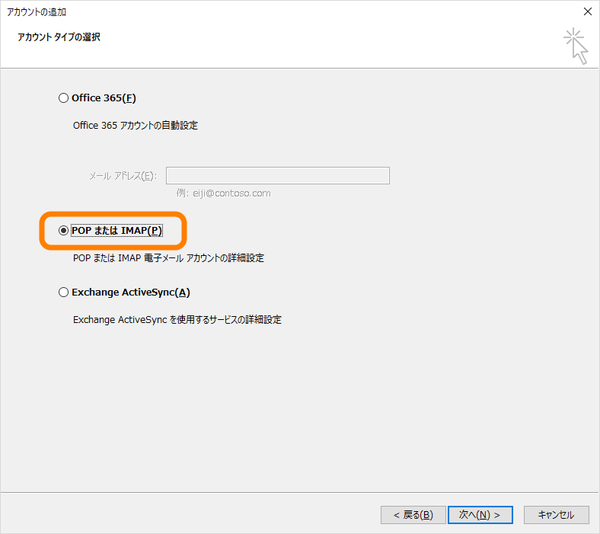

「POP と IMAP のアカウント設定」が表示されます
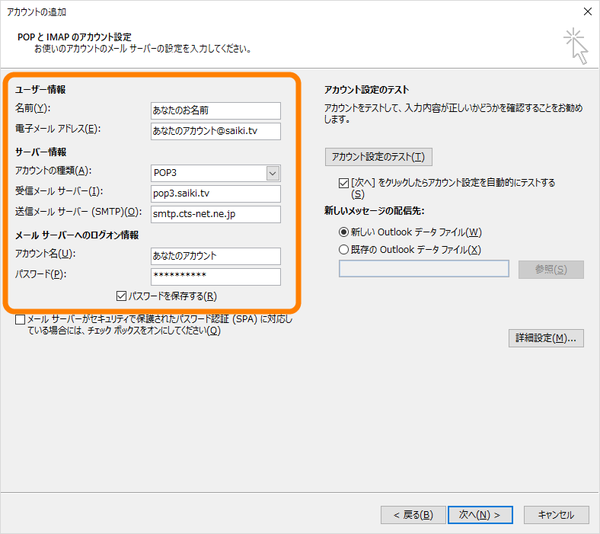
| 設定項目 |
会員登録通知書の項目 |
| 名前 |
相手にメールを送信した際、相手側に通知される名前です。
自由に指定ができます。 |
| 電子メールアドレス |
メールアドレスを入力 |
| アカウントの種類 |
「POP3」を選択 |
| 受信メールサーバー |
メールアカウントに応じてサーバー名を入力します。
@saiki.tvの方
→ pop3.saiki.tv
@cts-net.ne.jpの方
→ mbox.cts-net.ne.jp
|
| 送信メールサーバー(SMTP) |
「smtp.cts-net.ne.jp」を入力 |
| アカウント名 |
アカウントを入力 |
| パスワード |
パスワードを入力
注意:パスワードのアルファベットは大文字と小文字は区別されます。
|

「全てのテストが完了しました」と表示されます
「閉じる」をクリック
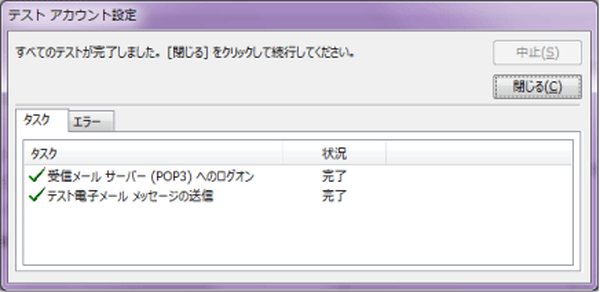

「すべて完了しました」と表示されます
「完了」をクリック
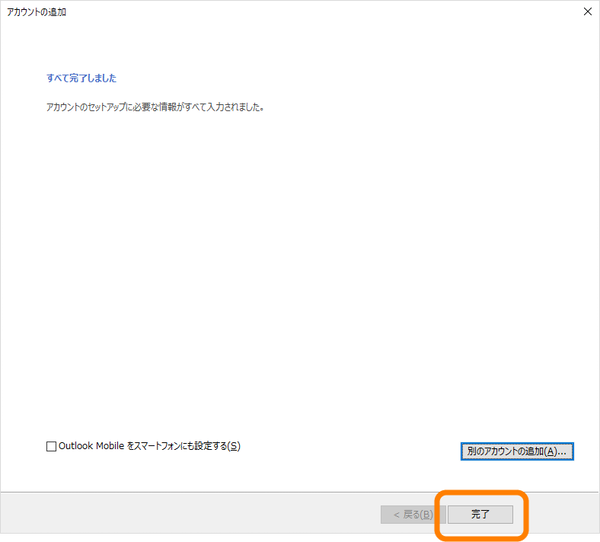

アカウントが追加されました
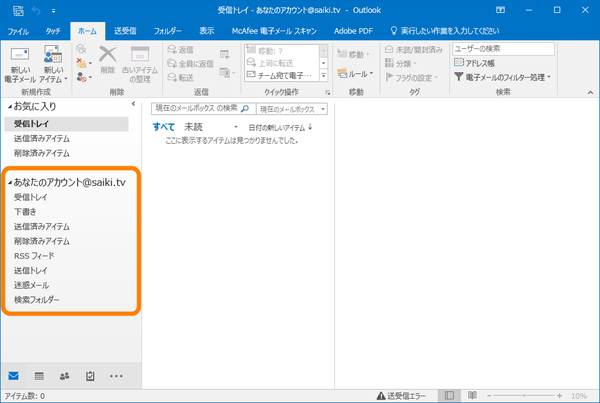
|